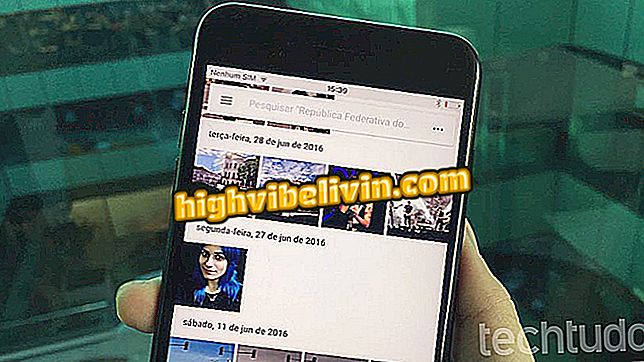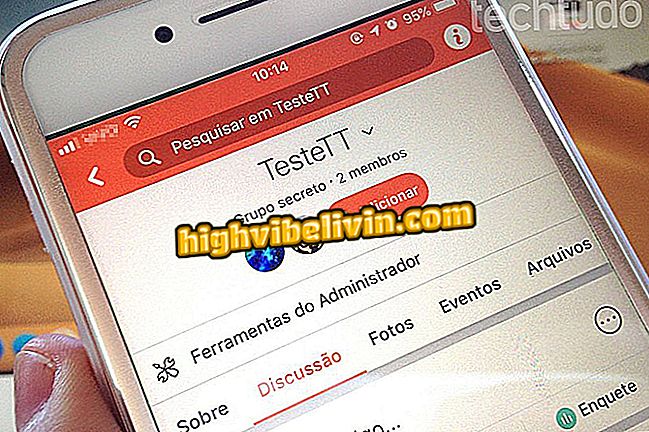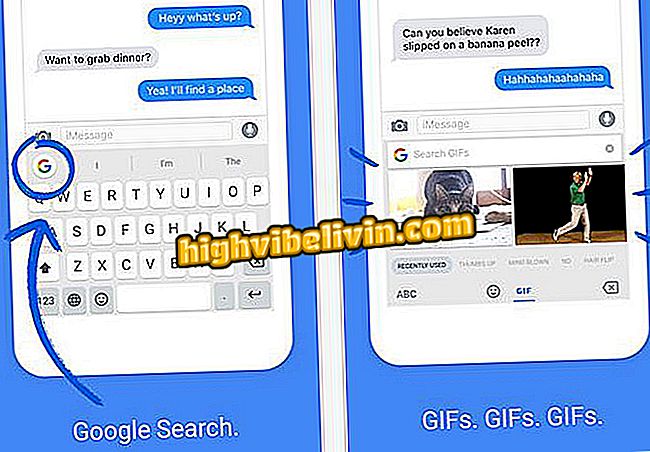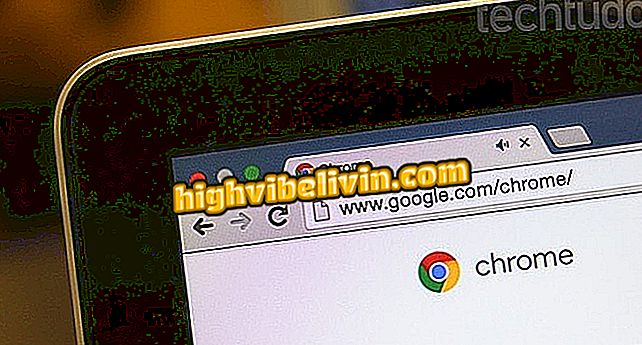Hogyan használjuk az appJewish-t, hogy rendeljen ételt a mobiltelefonjából
Napjainkban gyakori feladat az, hogy az otthoni táplálékot kérje otthon. Ebből a célból a felhasználó dönthet úgy, hogy ingyenesen letölti az alkalmazást. Az iPhone (iOS) és az Android számára elérhető, a webes változat mellett ez a szolgáltatás lehetővé teszi bárok, éttermek és snack-bárok megtalálását a felhasználó jelenlegi helyének közelében.
Az alkalmazás megjeleníti a létesítmény menüt és a vásárlás előtt elfogadott fizetési formákat, mint az iFood és hasonló eszközök. A következő lépések megmutatják, hogyan állíthat be profilokat, szállítási adatokat és vásárlásokat a megrendelésekben. Az eljárást egy iPhone-on végezték, de hasonló a Google rendszeren.

A megrendelések már koncentrálnak olyan létesítményeket, amelyek élelmiszer-megrendeléseket szállítanak és nyújtanak a felhasználóknak
Hogyan rendelhetem az internetes ételt a mobiltelefonomon keresztül?
Felhasználói profil létrehozása a fórumokon
1. lépés: Nyissa meg az alkalmazást, és érintse meg a három sáv ikonját a képernyő bal felső sarkában. Ezután lépjen a "Regisztráció / Bejelentkezés" lehetőségre.

Az elérési út az oldal létrehozásához, amely lehetővé teszi a profil létrehozását
2. lépés: Választhat, hogy regisztrálást hoz létre az e-mail címével, vagy használja a mobiltelefonjához kapcsolt Facebook-fiókját, amint azt ebben a példában bemutatjuk. Koppintson a "Jelentkezzen be a Facebookgal", és a következő ablakban: "Jelentkezzen be a Facebook alkalmazással."

Profil létrehozása a OrderJa-ban egy Facebook-fiók használatával
3. lépés: A következő riasztásnál válassza az "Open" opciót. Ezután érintse meg a "Folytatás mint (Facebook felhasználónév)" gombot, hogy a szociális hálózat fiókját a Saját rendelésekhez kapcsolja.

Facebook-fiók összekapcsolása az alkalmazásalkalmazássalJa
4. lépés Az eljárás befejezéséhez érintse meg a "Megnyitás" gombot, és várja meg, amíg az alkalmazás bejelentkezik fiókjába.

Akció, amely véget vet a Facebook fiók összekapcsolásának az ApplicationsJa alkalmazásban
Szállítási cím hozzáadása a Megbízások alkalmazáshoz
1. lépés: Ha az alkalmazás bejelentkezett fiókjába, érintse meg a három sáv ikonját a képernyő bal felső sarkában. Ugrás a "Saját címek" opcióra.

Útvonal az alkalmazáscím beállításaihoz
2. lépés: Érintse meg a "Cím hozzáadása" pontot, adja meg a beállítani kívánt helyadatokat a megrendelések kézbesítéseként, majd érintse meg az "Elfogadás" gombot.

Művelet a cím megadásához a Megbízások alkalmazásban
Étterem, bár vagy büfé keresése a
Az alkalmazás kezdőképernyőjén érintse meg a képernyő jobb felső sarkában található nagyító ikonját. Ezután adja meg az étterem nevét, hogy megtekinthesse a leírást és a szállítási információkat. Láthatjuk az átlagos kézbesítési időt, a szállítási mennyiséget és a csillag ajánlásokat, amelyeket a többi felhasználó adott a boltba.

Akció, amely lehetővé teszi egy étterem megtalálását
Közeli hely keresése és étkezés rendezése
1. lépés: A kezdőlapon érintse meg az egyik étterem a közeli létesítmények listájában. Ezután érintse meg a menü egyik elemét.

Az élelmiszer-kérelem elindításának lehetősége
2. lépés. Ha rendelkezésre áll, adjon hozzá további elemeket a lemezéhez, majd érintse meg a "Hozzáadás a rendeléshez" elemet. A következő oldalon érintse meg a "Rendelés megtekintése" gombot.

Lehetőség egy megrendelés bezárására a Megbízások alkalmazásban
3. lépés. Ellenőrizze a kérést és a további értékeket. Ezen a ponton látni fogja az étel értékét, a szállítást és a további elemeket. A folytatáshoz érintse meg a "Hely megrendelése" elemet. A következő ablakban válassza ki a regisztrált szállítási címet.

Lehetőség egy szállítási cím kiválasztására a Megbízások alkalmazásban
4. lépés: Az online fizetést hitelkártyával vagy fizetéssel választhatja ki. Ha a második opciót választja, válassza ki a kívánt fizetési módot. Fontos, hogy előzetesen ellenőrizze, hogy az étterem elfogadja-e a kártyáján szereplő kifizetéseket. Folytassa a következő lépéssel.

Lehetőség a fizetési mód kiválasztására a megrendeléshez
5. lépés: Ellenőrizze a megrendelés végleges értékét, és érintse meg a "Megrendelés küldése" lehetőséget.

Lehetőség az élelmiszer-kérelem befejezésére az ApplicationsJa alkalmazásban
Van-e veszély az online vásárlás során? Lásd a felhasználók véleményét a fórumban.